ปิดการบันทึกรูปภาพ WhatsApp อัตโนมัติบน iPhone และประหยัดพื้นที่
เผยแพร่แล้ว: 2024-04-10การแจ้งเตือนที่ไม่หยุดหย่อนจาก WhatsApp อาจเป็นได้ทั้งคำอวยพรและคำสาป โดยเฉพาะอย่างยิ่งเมื่อ Ping แต่ละครั้งเต็มไปด้วยรูปถ่ายอีกรูปหนึ่งที่อาจจะทำให้หน่วยความจำในโทรศัพท์ของคุณอุดตัน ถึงเวลาแล้วที่เราจะต้องดูแลเนื้อหาภาพเสมือนจริงที่ถล่มทลายนี้ และป้องกันไม่ให้อุปกรณ์ของเราจมอยู่ในทะเลบิตข้อมูลแบบพิกเซล ด้วยการฝึกฝนศิลปะในการปิดการใช้งานคุณสมบัติการบันทึกรูปภาพอัตโนมัติของ WhatsApp คุณจะไม่เพียงแต่เพิ่มพื้นที่จัดเก็บข้อมูลอันมีค่า แต่ยังได้รับอำนาจอธิปไตยกลับคืนมาซึ่งรูปภาพมีค่าพอที่จะทำให้คลังภาพของคุณสวยงาม ดังนั้น บอกลาความยุ่งเหยิงที่ไม่จำเป็น และพบกับประสบการณ์สมาร์ทโฟนที่ได้รับการปรับปรุงให้ดียิ่งขึ้น เพราะการควบคุมกลับคืนมาไม่เคยง่ายหรือน่าพอใจเท่านี้มาก่อน!
ทำความเข้าใจคุณสมบัติบันทึกอัตโนมัติ
การทำความเข้าใจคุณสมบัติบันทึกอัตโนมัติเป็นสิ่งสำคัญในการจัดการพื้นที่จัดเก็บข้อมูลบนอุปกรณ์ของคุณอย่างมีประสิทธิภาพ ฟังก์ชันอัตโนมัตินี้ซึ่งพบได้ทั่วไปในแอปส่งข้อความเช่น WhatsApp จะบันทึกรูปภาพที่เข้ามาลงในแกลเลอรีหรือม้วนฟิล์มของอุปกรณ์โดยอัตโนมัติ แม้ว่าจะสะดวกสำหรับการเข้าถึงสื่อที่แชร์กับคุณอย่างรวดเร็ว แต่ก็อาจทำให้หน่วยความจำของโทรศัพท์เกะกะได้อย่างรวดเร็วหากปล่อยทิ้งไว้โดยไม่เลือก ด้วยการปิดใช้งานคุณสมบัติบันทึกอัตโนมัติ คุณจะสามารถควบคุมสิ่งที่ถูกจัดเก็บไว้ในอุปกรณ์ของคุณได้อีกครั้ง ช่วยเพิ่มประสิทธิภาพการใช้พื้นที่จัดเก็บข้อมูลและปรับปรุงประสิทธิภาพ
ประโยชน์หลักประการหนึ่งของการปิดการบันทึกรูปภาพอัตโนมัติบน WhatsApp คือการเพิ่มความเป็นส่วนตัวและความปลอดภัย ด้วยการป้องกันไม่ให้ทุกภาพที่ได้รับถูกบันทึกโดยอัตโนมัติ คุณจะลดความเสี่ยงที่ภาพถ่ายที่เป็นความลับหรือละเอียดอ่อนจะจบลงในอัลบั้มที่เข้าถึงได้แบบสาธารณะ นอกจากนี้ การบันทึกรูปภาพที่เลือกด้วยตนเองยังช่วยให้คุณจัดคอลเลกชันรูปภาพที่เป็นระเบียบมากขึ้นซึ่งเหมาะกับความต้องการของคุณ การปรับเปลี่ยนง่ายๆ นี้ไม่เพียงแต่ปรับปรุงประสบการณ์ผู้ใช้เท่านั้น แต่ยังช่วยให้มั่นใจได้ว่าเฉพาะรูปภาพที่เลือกเท่านั้นที่ใช้พื้นที่อันมีค่าบนพื้นที่จัดเก็บข้อมูลของ iPhone ของคุณ

ขั้นตอนในการปิดการบันทึกภาพอัตโนมัติ
แกลเลอรีโทรศัพท์ที่รกเป็นปัญหาที่พบบ่อยสำหรับผู้ใช้สมาร์ทโฟนจำนวนมาก โดยเฉพาะอย่างยิ่งกับแอปอย่าง WhatsApp จะบันทึกทุกภาพที่เข้ามาโดยอัตโนมัติ อย่างไรก็ตาม การควบคุมพื้นที่จัดเก็บข้อมูลของคุณนั้นง่ายกว่าที่คุณคิด หากต้องการปิดการบันทึกรูปภาพอัตโนมัติบน WhatsApp สำหรับ iPhone ให้เริ่มต้นด้วยการเปิดแอปแล้วไปที่การตั้งค่า จากนั้นแตะที่การแชทและปิดตัวเลือกบันทึกสื่อที่เข้ามา ขั้นตอนง่ายๆ นี้สามารถช่วยให้คุณเรียกคืนพื้นที่อันมีค่าบนอุปกรณ์ของคุณได้โดยไม่พลาดการสนทนาหรือเนื้อหาใดๆ ที่แชร์ผ่านแพลตฟอร์ม
การปิดการบันทึกอัตโนมัติสำหรับรูปภาพใน WhatsApp คุณไม่เพียงแต่เพิ่มพื้นที่ว่างเท่านั้น แต่ยังควบคุมสิ่งที่อยู่ใน Camera Roll ของคุณได้มากขึ้นอีกด้วย เมื่อปิดใช้งานคุณสมบัตินี้ คุณสามารถเลือกรูปภาพและวิดีโอที่จะดาวน์โหลดและเก็บไว้ในแอป แทนที่จะปล่อยให้พวกมันเกะกะในหน่วยความจำของโทรศัพท์ของคุณโดยไม่เลือกปฏิบัติ องค์กรที่เพิ่งค้นพบนี้สามารถนำไปสู่ประสบการณ์ดิจิทัลที่มีประสิทธิภาพยิ่งขึ้น และป้องกันความเครียดที่ไม่จำเป็นเมื่อค้นหาภาพที่ต้องการในภายหลัง การปรับเปลี่ยนการตั้งค่าเล็กๆ น้อยๆ นี้จะช่วยปรับปรุงประสิทธิภาพของอุปกรณ์ของคุณได้อย่างมาก ขณะเดียวกันก็รักษาการสื่อสารที่ราบรื่นกับเพื่อนและครอบครัวผ่าน WhatsApp
ประโยชน์ของการปิดใช้งานการบันทึกอัตโนมัติ
การปิดใช้งานการบันทึกอัตโนมัติบน WhatsApp อาจเป็นตัวเปลี่ยนเกมสำหรับผู้ที่ต้องการเพิ่มประสิทธิภาพพื้นที่จัดเก็บข้อมูลในโทรศัพท์ เมื่อปิดคุณสมบัตินี้ คุณจะควบคุมได้อีกครั้งว่ารูปภาพและวิดีโอใดบ้างที่จะบันทึกลงในอุปกรณ์ของคุณ เพื่อป้องกันความยุ่งเหยิงโดยไม่จำเป็น สิ่งนี้ไม่เพียงแต่ช่วยเพิ่มพื้นที่อันมีค่าเท่านั้น แต่ยังรับประกันว่าจะมีเฉพาะไฟล์สื่อที่สำคัญที่สุดเท่านั้นที่ถูกจัดเก็บไว้ในเครื่อง

นอกจากนี้ การปิดใช้งานการบันทึกอัตโนมัติจะช่วยเพิ่มความเป็นส่วนตัวด้วยการลดความเสี่ยงที่เนื้อหาที่ละเอียดอ่อนจะถูกบันทึกลงใน Camera Roll ของคุณโดยอัตโนมัติ การรักษาความปลอดภัยอีกชั้นหนึ่งนี้ช่วยให้ผู้ใช้อุ่นใจได้เมื่อรู้ว่าพวกเขาสามารถควบคุมข้อมูลส่วนบุคคลของตนได้ดียิ่งขึ้น นอกจากนี้ ด้วยการเลือกสื่อที่จะบันทึกด้วยตนเอง ผู้ใช้สามารถดูแลจัดการแกลเลอรีรูปภาพที่มีความคล่องตัวและเป็นระเบียบมากขึ้นซึ่งปรับให้เหมาะกับความต้องการและความต้องการของพวกเขา

เคล็ดลับในการจัดการภาพที่บันทึกไว้อย่างมีประสิทธิภาพ
สิ่งสำคัญประการหนึ่งของการจัดการภาพที่บันทึกไว้อย่างมีประสิทธิภาพคือการจัดระเบียบรูปภาพเหล่านั้นลงในโฟลเดอร์ตามหมวดหมู่หรือวันที่ วิธีนี้ช่วยให้คุณค้นหารูปภาพที่ต้องการได้อย่างรวดเร็วเมื่อจำเป็น และป้องกันไม่ให้แกลเลอรีรูปภาพของคุณเกะกะ นอกจากนี้ การตรวจสอบรูปภาพที่บันทึกไว้และลบรูปภาพที่ซ้ำกันหรือไม่ต้องการออกเป็นประจำจะช่วยเพิ่มพื้นที่จัดเก็บข้อมูลอันมีค่าบนอุปกรณ์ของคุณได้
เคล็ดลับที่เป็นประโยชน์อีกข้อหนึ่งคือการใช้บริการจัดเก็บข้อมูลบนคลาวด์ เช่น Google Drive หรือ Dropbox เพื่อจัดเก็บไฟล์ภาพขนาดใหญ่ที่คุณอาจไม่จำเป็นต้องเข้าถึงในทันที การกำจัดไฟล์เหล่านี้ลงบนคลาวด์จะช่วยประหยัดพื้นที่บนอุปกรณ์ของคุณในขณะที่ยังคงมีข้อมูลสำรองรูปภาพของคุณพร้อมใช้งาน สุดท้ายนี้ ให้พิจารณาใช้แอปที่ออกแบบมาเพื่อจัดการและจัดระเบียบรูปภาพโดยเฉพาะ เช่น Google Photos หรือ Adobe Lightroom ซึ่งมีเครื่องมือแก้ไขขั้นสูงและฟีเจอร์การจัดหมวดหมู่อัตโนมัติเพื่อปรับปรุงกระบวนการจัดการรูปภาพของคุณ
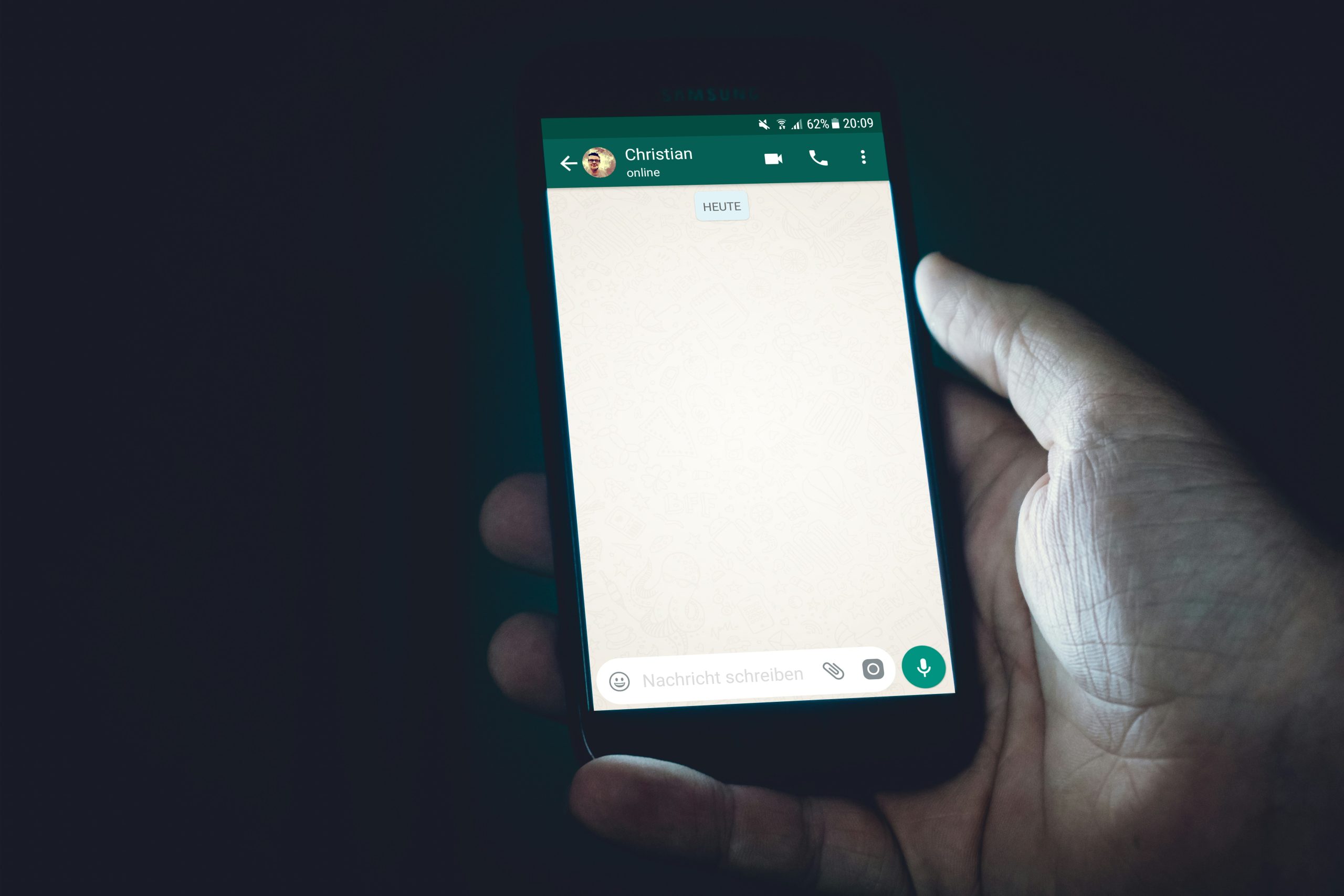
สรุป: ควบคุมที่เก็บข้อมูล iPhone ของคุณ
ขณะที่เราสรุปการสนทนาเกี่ยวกับการควบคุมพื้นที่จัดเก็บข้อมูล iPhone ของคุณ เป็นที่ชัดเจนว่าการจัดการการตั้งค่าการบันทึกรูปภาพ WhatsApp อัตโนมัติอาจส่งผลกระทบอย่างมากต่อพื้นที่ว่างบนอุปกรณ์ของคุณ เมื่อปิดคุณสมบัตินี้ คุณไม่เพียงแต่ประหยัดพื้นที่จัดเก็บข้อมูลอันมีค่า แต่ยังสามารถควบคุมรูปภาพที่จะจัดเก็บไว้ในโทรศัพท์ของคุณได้มากขึ้นอีกด้วย การปรับแต่งง่ายๆ นี้สามารถปรับปรุงแกลเลอรีรูปภาพของคุณ และรับประกันว่าจะเหลือเพียงภาพที่มีความหมายเท่านั้น
นอกจากนี้ การตรวจสอบและปรับการตั้งค่าที่เกี่ยวข้องกับการจัดเก็บข้อมูลแอปอย่างจริงจังเป็นกุญแจสำคัญในการรักษาสมดุลที่ดีระหว่างฟังก์ชันการทำงานและพื้นที่ว่างบนอุปกรณ์ของคุณ การใช้แนวทางเชิงรุกในการจัดการพื้นที่จัดเก็บข้อมูลของ iPhone ช่วยให้คุณสามารถเพิ่มประสิทธิภาพการทำงานได้ในขณะเดียวกันก็หลีกเลี่ยงความยุ่งยากในการจัดการกับการแจ้งเตือนอย่างต่อเนื่องเกี่ยวกับหน่วยความจำเต็ม โปรดจำไว้ว่า ความพยายามเพียงเล็กน้อยในการจัดระเบียบและปรับแต่งการตั้งค่าพื้นที่เก็บข้อมูล iPhone ของคุณสามารถช่วยเพิ่มประสบการณ์ผู้ใช้และเพิ่มอรรถประโยชน์ให้กับอุปกรณ์ของคุณได้สูงสุด รับผิดชอบวันนี้และเพลิดเพลินไปกับสภาพแวดล้อมดิจิทัลที่ไม่เกะกะ!
